Office의 라이선스 유형 및 활성화 상태를 확인하는 방법
Windows 10 컴퓨터에서 Microsoft Office 설치 의 활성화 유형 및 라이선스 상태를 확인하려면 명령 프롬프트를 사용하면 됩니다. 가장 일반적인 두 가지 Office 버전은 Microsoft Office 2019 및 Microsoft 365 입니다. 우리는 둘 다에 대한 라이센스 유형을 확인할 것입니다.
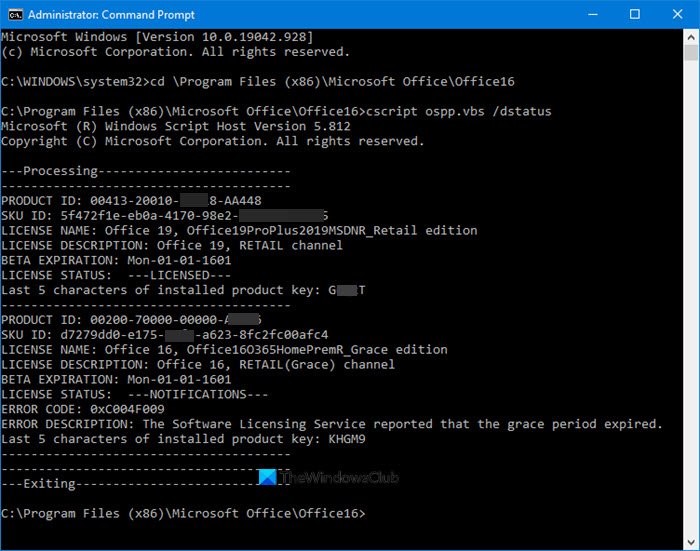
(Check Activation)Office 활성화 상태 및 라이선스(License) 유형 확인
마이크로 소프트 오피스
관리자 권한으로 명령 프롬프트를 열고 다음을 입력하고 Enter 키를 눌러 (Enter)Office 설치 폴더 로 이동 합니다.
32비트 Office 를 사용하는 경우 다음 명령을 입력하고 Enter 키를 누릅니다 .
cd c:\Program Files (x86)\Microsoft Office\Office16\
64비트 Office 를 사용하는 경우 다음 명령을 입력하고 Enter 키를 누릅니다 .
cd c:\Program Files\Microsoft Office\Office16\
Office 설치 폴더 의 경로를 사용해야 합니다.
다음으로 다음을 입력하고 Enter 키를 누릅니다.
cscript ospp.vbs /dstatus
여기에서 이러한 모든 세부 정보를 볼 수 있습니다.
라이선스 유형에 대한 라이선스(License) 이름 및 라이선스 상태(License Status) 에 대한 세부 정보 를 보고 복사본이 활성화되고 라이선스가 부여되었는지 확인할 수 있습니다. 스크린샷에서 " RETAIL Channel "이라고 표시된 것을 볼 수 있습니다. 이는 소매 유형 라이선스가 있음을 의미합니다. "VL" 또는 "볼륨 라이선스 "라고 표시되면 볼륨 (Licensing)라이선스(License) 가 있음을 의미합니다 .
사용할 경로는 다음과 같습니다.(The paths to be used are as follows:)
- 64비트 Windows의 32비트 Office : cd 프로그램 (Office)파일(Files) ( x86 )Microsoft Office\Office16
- 32비트 Windows의 32비트 Office : cd \Program Files\Microsoft Office\Office16
- 64비트 Windows의 64비트 Office : cd \Program Files\Microsoft Office\Office16
그러나 반복하지만 Office 폴더의 경로를 사용하십시오.
마이크로소프트 365의 경우
Microsoft 365 의 라이선스 유형을 아는 것은 약간 복잡 하지만 단순화했습니다. 먼저 (First)Windows PowerShell 을 Microsoft 365 계정 에 연결해야 합니다. Windows PowerShell 을 Microsoft Azure Active Directory 모듈(Microsoft Azure Active Directory Module) 과 연결하겠습니다 .
이를 위해 Windows PowerShell 을 관리자로 실행하고 다음 명령을 입력합니다.
Install-Module MSOnline
이제 " Y "를 눌러 작업을 확인하십시오.
다음 명령을 사용하여 모든 라이선스 계획을 나열합니다.
Get -MsolAccountSku
결과에는 다음 정보가 표시됩니다.
- AccountSkuld: 조직에서 사용 가능한 라이선스를 알려줍니다. 구문은 <companyname>:<licenseplan>입니다.
- ActiveUnits: 특정 라이선스 플랜에 대해 구매한 라이선스 수를 알려줍니다.
- WarningUnits: 30일의 유예 기간 내에 만료되는 비갱신 라이선스 수를 알려줍니다.
- ConsumedUnits: 할당된 라이선스 수를 알려줍니다.
다음 명령을 사용하여 모든 라이선스 계획의 Microsoft 365 서비스에 대한 세부 정보를 봅니다.(Microsoft 365)
Get-MsolAccountSku | Select -ExpandProperty ServiceStatus
다음 명령을 사용하여 특정 라이선스 계획에 대한 Microsoft 365 서비스를 봅니다.(Microsoft 365)
(Get-MsolAccountSku | where {$_.AccountSkuId -eq "litwareinc:ENTERPRISEPACK"}).ServiceStatus
이 명령을 사용하여 Microsoft 365(Microsoft 365) 라이선스를 찾는 데 도움이 되었기를 바랍니다 .
여기로 이동 하여 Windows OS의 라이선스 상태 및 활성화 ID를 보는 방법을 알아보세요 .
Related posts
Fix Office Activation error 0xc004c060
Find 윈도우 10 Product Key 사용 Command Prompt or PowerShell
buying Windows and Office product licenses을 취할 때 취하지 않도록하십시오
Microsoft Office product 키를 제거하는 방법
Microsoft Office Product Key installation error 0x80070005
활성화 Server는 Multiple Activation Key이 한계를 초과 한 것으로보고되었습니다
Change product Windows 10에서는 키 링크를 사용할 수 없습니다
Fix Microsoft 365 Office apps에서 Product error의 무면허 Product error
VB Script를 사용하여 Windows 10 Product Key을 찾는 방법
Software Key Finder : Recover, Save Software Serial License Keys
Fix Windows Update or Activation 오류 code 0xc004f075
활성화 중 Fix Windows Script Host Error 0xc004f025
Error 0xc0ea000a, hardware change 후 Windows 10을 활성화 할 수 없습니다
Recover license Windows, Office 등의 키, Product Key Decryptor 사용
Troubleshoot Windows 10 Activation 주
MS Office "라이센스를 확인할 수 없음" 오류 메시지 수정
Windows 10 Enterprise Edition를 활성화하는 방법
Fix Microsoft Office Activation Error 0x4004F00C 쉬운 방법
Key Management Service 가보고 한 Count는 0xC004F038에 불충분합니다
Fix Office Activation Error Code 0xC004F074
